HTML (HyperText Markup Language) - язык для создания веб-страниц. Visual Studio Code - популярный редактор кода для разработчиков.
Чтобы начать программировать на HTML в Visual Studio Code, выполните несколько простых шагов. Установите и настройте Visual Studio Code на своем компьютере. После установки вы сможете создавать и редактировать HTML-файлы в удобном интерфейсе редактора.
Для создания нового HTML-файла в Visual Studio Code достаточно нажать сочетание клавиш Ctrl+N (или Command+N для MacOS), чтобы открыть новую вкладку. Затем сохраните файл с расширением .html, например, index.html. Теперь вы можете начать писать код HTML прямо внутри редактора.
Можно использовать различные расширения для Visual Studio Code, которые помогут автоматизировать и упростить написание кода HTML. Например, расширение "HTML Snippets" предоставляет набор готовых шаблонов и сниппетов HTML-кода, которые можно быстро вставить в ваш файл.
Подключение html к Visual Studio Code

Шаг 1: Запустите Visual Studio Code и откройте пустой проект или папку, к которой вы хотите подключить html файлы.
Шаг 2: Создайте новый файл с расширением .html с помощью команды "Создать новый файл" или сочетанием клавиш "Ctrl + N".
Шаг 3: Вставьте HTML-код в новый файл, используя теги и атрибуты для создания структуры страницы.
Шаг 4: Сохраните файл, нажав "Ctrl + S" или выбрав "Сохранить".
Шаг 5: Чтобы предварительно просмотреть страницу, откройте её в браузере, щелкнув правой кнопкой мыши по файлу HTML и выбрав "Открыть в браузере".
Теперь вы можете разрабатывать и тестировать веб-проекты в Visual Studio Code!
Установка Visual Studio Code
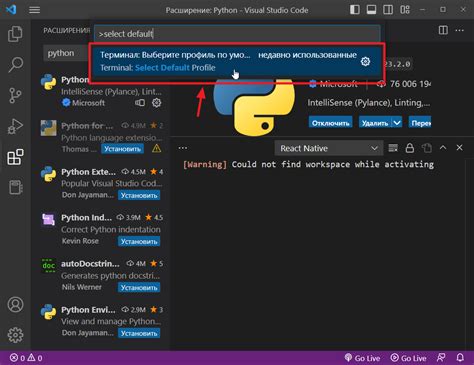
Шаг 1: Перейдите на официальный веб-сайт Visual Studio Code.
Шаг 2: Нажмите на кнопку "Скачать" и выберите версию для вашей операционной системы (Windows, macOS или Linux).
Шаг 3: Запустите установочный файл и следуйте инструкциям мастера.
Шаг 4: После установки запустите Visual Studio Code.
Теперь у вас установлена последняя версия Visual Studio Code. Можете приступать к работе!
Создание нового проекта

Для создания проекта в Visual Studio Code:
- Откройте Visual Studio Code.
- Нажмите на Файл в верхнем меню.
- Выберите New File, чтобы создать новый файл.
- Создайте файл с расширением .html, например, index.html. Для этого введите имя файла в строку ввода вверху редактора.
- Начните вводить HTML-код в созданном файле и сохраните его.
Теперь у вас есть новый проект в Visual Studio Code и вы готовы начать работу!
Работа с файлами html

В Visual Studio Code вы можете легко работать с файлами html. Для начала создайте новый файл с расширением .html и откройте его в редакторе.
Когда файл открыт, вы можете начать писать код на языке HTML. HTML использует теги для определения структуры и содержимого веб-страницы.
Основной тег в HTML - это <html>. Внутри него содержатся все элементы страницы. Заголовок страницы указывается с помощью тега <head>, а содержимое страницы - с помощью тега <body>.
В теге <head> указываются различные настройки и метаданные страницы, такие как заголовок, стили и скрипты. Например, для задания заголовка используется тег <title>.
В теге <body> размещается содержимое страницы, такое как текст, изображения и другие элементы. Чтобы создать абзац текста, необходимо использовать тег <p>.
Для выделения текста жирным или курсивом используйте теги <strong> и <em>.
После написания кода сохраните файл как .html. Откройте его в браузере, чтобы увидеть результат.
Таким образом, вы можете легко создавать и редактировать HTML-файлы в Visual Studio Code, используя простые теги и структуру документа.
Подключение стилей к HTML

Существуют разные способы подключения стилей к HTML-документу:
- Встроенные стили с помощью тега <style>
- Внешние стили с помощью тега <link>
- Внутренние стили с помощью атрибута style
Встроенные стили позволяют определить стили прямо внутри HTML-документа с помощью тега <style>. Внешние стили подключаются через тег <link> и хранятся в отдельном CSS-файле. Внутренние стили могут быть определены внутри тега элемента с помощью атрибута style.
Для определения стилей используется CSS (Cascading Style Sheets). CSS - это язык стилей, который описывает, как элементы HTML-документа должны быть отображены на экране, на печать или в других медиа-форматах.
Пример подключения внешних стилей:
<link rel="stylesheet" href="styles.css">
Пример определения встроенных стилей:
<style>
p {
color: blue;
font-size: 20px;
}
</style>
Пример определения внутренних стилей:
<p style="color: red; font-size: 18px;">Текст с внутренними стилями</p>
Подключение стилей к HTML-документу важно для создания привлекательных и современных веб-страниц. Это позволяет управлять внешним видом элементов и создавать выразительные интерфейсы.
Запуск html в браузере

После написания кода на HTML, можно легко запустить его в веб-браузере для просмотра и проверки результатов.
Для этого сначала сохраните файл с расширением ".html", например "index.html", в рабочей директории вашего проекта.
Откройте веб-браузер на компьютере и выберите функцию "Открыть файл". Найдите и выберите файл "index.html".
Веб-браузер автоматически загрузит и покажет HTML-код. Результаты работы будут отображены на экране. При внесении изменений в код, сохраните файл и обновите страницу в браузере, чтобы увидеть изменения.
Используйте Visual Studio Code и веб-браузер для создания и просмотра своих HTML-страниц и результатов.